Πίνακας περιεχομένων

Able2Extract Professional
Αποτελεσματικότητα : Εξαιρετική μετατροπή αρχείων PDF Τιμή : $149.95 (εφάπαξ), $34.95/μήνα (συνδρομή) Ευκολία χρήσης : Ορισμένες λειτουργίες μπορεί να είναι απογοητευτικές Υποστήριξη : Βάση γνώσεων, εκπαιδευτικά βίντεο, υποστήριξη μέσω τηλεφώνου και ηλεκτρονικού ταχυδρομείουΠερίληψη
Able2Extract Professional είναι ένας επεξεργαστής PDF πολλαπλών πλατφορμών που διατίθεται για Mac, Windows και Linux. Με αυτόν, μπορείτε να σχολιάζετε τα PDF σας με επισημάνσεις, υπογραμμίσεις και αναδυόμενες σημειώσεις, να επεξεργάζεστε το κείμενο ενός PDF και να προσθέτετε εικόνες, καθώς και να δημιουργείτε PDF με δυνατότητα αναζήτησης από έγγραφα σε χαρτί.
Διαθέτετε ήδη έναν βασικό επεξεργαστή PDF στον Mac σας - η εφαρμογή Preview της Apple κάνει βασική σήμανση PDF, συμπεριλαμβανομένης της προσθήκης υπογραφών. Αν αυτό είναι το μόνο που χρειάζεστε, δεν θα χρειαστεί να αγοράσετε πρόσθετο λογισμικό.
Αλλά αν οι ανάγκες σας για επεξεργασία είναι πιο προχωρημένες, το Able2Extract μπορεί να αξίζει να το εξετάσετε, ιδιαίτερα αν επιθυμείτε μια λύση πολλαπλών πλατφορμών ή ένα υψηλό επίπεδο προσαρμοστικότητας κατά την εξαγωγή στο Word ή το Excel.
Τι μου αρέσει : Γρήγορη και ακριβής οπτική αναγνώριση χαρακτήρων (OCR). Ακριβής εξαγωγή σε διάφορες μορφές. Κάθε σημείωση μπορεί να έχει ένα σχόλιο.
Τι δεν μου αρέσει : Απογοητευτικά εργαλεία σχολιασμού. Η επεξεργασία κειμένου μπορεί να αφήσει κενά.
4.1 Ελέγξτε την καλύτερη τιμήΤι μπορείτε να κάνετε με το Able2Extract;
Μπορείτε να το χρησιμοποιήσετε για να επεξεργαστείτε και να σχολιάσετε αρχεία PDF, αλλά η εστίαση του προγράμματος είναι στις προσαρμοσμένες εξαγωγές αρχείων PDF σε Microsoft Word, Excel και άλλες μορφές. Η εφαρμογή έχει την ίδια εμφάνιση και λειτουργία και στις τρεις πλατφόρμες.
Το Able2Extract μπορεί να επεξεργαστεί και να σχολιάσει PDF, αλλά αυτές οι λειτουργίες φαίνονται ελλιπείς σε σύγκριση με τους ανταγωνιστές του. Εκεί που η εφαρμογή λάμπει είναι στις ευέλικτες επιλογές εξαγωγής - όπως υπονοείται στο μέρος "Extract" του ονόματός της. Το πρόγραμμα μπορεί να εξάγει σε PDF σε Word, Excel, OpenOffice, AutoCAD και άλλες μορφές με μια εντυπωσιακή σειρά επιλογών.
Είναι το Able2Extract ασφαλές;
Ναι, είναι ασφαλές στη χρήση. Έτρεξα και εγκατέστησα το InvestInTech Able2Extract στο MacBook Air μου. Μια σάρωση με το Bitdefender δεν βρήκε ιούς ή κακόβουλο κώδικα.
Κατά τη διάρκεια της χρήσης του προγράμματος, δεν αντιμετώπισα καμία κατάρρευση. Ωστόσο, εκεί όπου άλλα προγράμματα επεξεργασίας PDF αποθηκεύουν ένα επεξεργασμένο PDF ως αντίγραφο με άλλο όνομα, το Able2Extract αποθηκεύει το πρωτότυπο. Εάν σκοπεύετε να διατηρήσετε την αρχική έκδοση του αρχείου, δημιουργήστε ένα αντίγραφο ασφαλείας πριν ξεκινήσετε.
Είναι το Able2Extract Professional δωρεάν;
Όχι, το Able2Extract δεν είναι δωρεάν, αν και η InvestInTech προσφέρει μια δωρεάν δοκιμή 7 ημερών, ώστε να μπορείτε να το δοκιμάσετε πριν από την αγορά.
Η πλήρης άδεια χρήσης κοστίζει $149,95, αλλά διατίθεται επίσης μια συνδρομή 30 ημερών για $34,95. Η αγορά του προγράμματος μέσω ψηφιακής λήψης ή σε CD κοστίζει το ίδιο (πριν από τη μεταφορά).
Αυτή η τιμή το καθιστά το δεύτερο πιο ακριβό πρόγραμμα επεξεργασίας PDF μετά το Adobe Acrobat Pro, οπότε φαίνεται ότι απευθύνεται σε επαγγελματίες που έχουν ανάγκη να εξάγουν με ακρίβεια αρχεία PDF σε διάφορες μορφές.
Γιατί να με εμπιστευτείτε για αυτή την κριτική;
Το όνομά μου είναι Adrian Try. Χρησιμοποιώ υπολογιστές από το 1988, και Mac πλήρους απασχόλησης από το 2009. Στην προσπάθειά μου να γίνω χωρίς χαρτί, έχω δημιουργήσει χιλιάδες αρχεία PDF από τις στοίβες χαρτιού που γέμιζαν το γραφείο μου. Χρησιμοποιώ επίσης αρχεία PDF εκτενώς για ηλεκτρονικά βιβλία, εγχειρίδια χρήσης και αναφορές. Δημιουργώ, διαβάζω και επεξεργάζομαι αρχεία PDF σε καθημερινή βάση.
Η ροή εργασίας μου σε PDF χρησιμοποιεί μια ποικιλία εφαρμογών και σαρωτών, αν και δεν είχα χρησιμοποιήσει το Able2Extract μέχρι αυτή την κριτική. Έτσι, κατέβασα την εφαρμογή και τη δοκίμασα διεξοδικά. Δοκίμασα την έκδοση του προγράμματος για Mac, ενώ υπάρχουν και εκδόσεις για Windows και Linux.
Αποκάλυψη: μας προσφέρθηκε ένα PIN 2 εβδομάδων καθαρά για σκοπούς δοκιμής. Αλλά το InvestInTech δεν έχει καμία συντακτική συμβολή ή επιρροή στο περιεχόμενο αυτής της αναθεώρησης.
Τι ανακάλυψα; Το περιεχόμενο στο παραπάνω πλαίσιο περίληψης θα σας δώσει μια καλή ιδέα των ευρημάτων και των συμπερασμάτων μου. Διαβάστε παρακάτω για τις λεπτομέρειες σχετικά με όλα όσα μου άρεσαν και δεν μου άρεσαν για το Able2Extract.
Λεπτομερής αναθεώρηση του Able2Extract Professional
Το Able2Extract αφορά την επεξεργασία, τον σχολιασμό και τη μετατροπή αρχείων PDF. Θα παραθέσω όλα τα χαρακτηριστικά του στις ακόλουθες πέντε ενότητες. Σε κάθε υποενότητα, θα εξερευνήσω πρώτα τι προσφέρει η εφαρμογή και στη συνέχεια θα μοιραστώ την προσωπική μου άποψη.
Για να δοκιμάσω τις δυνατότητες της εφαρμογής, κατέβασα ένα δείγμα αρχείου PDF από το διαδίκτυο - ένα σεμινάριο BMX - και το άνοιξα στο Able2Extract.

Αργότερα, χρησιμοποίησα επίσης ένα έγγραφο κακής ποιότητας που "σάρωσα" από χαρτί χρησιμοποιώντας την κάμερα του έξυπνου τηλεφώνου μου.
1. Επεξεργασία εγγράφων PDF
Το Able2Extract είναι σε θέση να επεξεργαστεί το κείμενο μέσα σε ένα PDF και να προσθέσει εικόνες και σχήματα. Αρχικά η εφαρμογή ανοίγει στη "Λειτουργία μετατροπής". Έκανα κλικ στο Επεξεργασία για να μεταβείτε στη "Λειτουργία επεξεργασίας".

Στην ενότητα "Ακροατήριο" του εγγράφου αποφάσισα να αλλάξω τη λέξη "commands" σε "inspires". Όταν έκανα κλικ στο προς επεξεργασία κείμενο, εμφανίστηκε ένα πράσινο πλαίσιο κειμένου γύρω από μερικές μόνο από τις λέξεις. Επέλεξα τη λέξη "commands".

Πληκτρολόγησα "εμπνέει" και η λέξη αντικαταστάθηκε, χρησιμοποιώντας τη σωστή γραμματοσειρά. Η νέα λέξη είναι μικρότερη, οπότε οι άλλες λέξεις μέσα στο πλαίσιο κειμένου μετακινούνται. Δυστυχώς, οι λέξεις έξω από το πλαίσιο κειμένου δεν μετακινούνται, αφήνοντας ένα κενό, και δεν υπάρχει εύκολος τρόπος να το διορθώσετε.

Το επόμενο πλαίσιο κειμένου περιέχει μόνο την παύλα και το επόμενο πλαίσιο κειμένου περιέχει την υπόλοιπη γραμμή.

Έτσι, ακόμη και η χειροκίνητη μετακίνηση των πλαισίων κειμένου θα απαιτήσει δύο ξεχωριστές ενέργειες και θα αφήσει τη γραμμή μικρότερη από άλλες στη σελίδα. Ακόμη και οι απλές επεξεργασίες με τη χρήση του Able2Extract φαίνονται λίγο προβληματικές.
Χρησιμοποιώντας το Προσθήκη κειμένου εργαλείο Μπορώ εύκολα να προσθέσω μια νέα παράγραφο στη σελίδα, αν και πρέπει να χρησιμοποιήσω τον υπάρχοντα κενό χώρο.

Υπάρχει μια εικόνα στο κάτω μέρος της σελίδας. Χρησιμοποιώντας drag and drop μπορώ εύκολα να μετακινήσω την εικόνα σε άλλη θέση.

Και χρησιμοποιώντας το Προσθήκη σχήματος μπορώ να προσθέσω ένα σχήμα στο έγγραφο και να αλλάξω το χρώμα του.
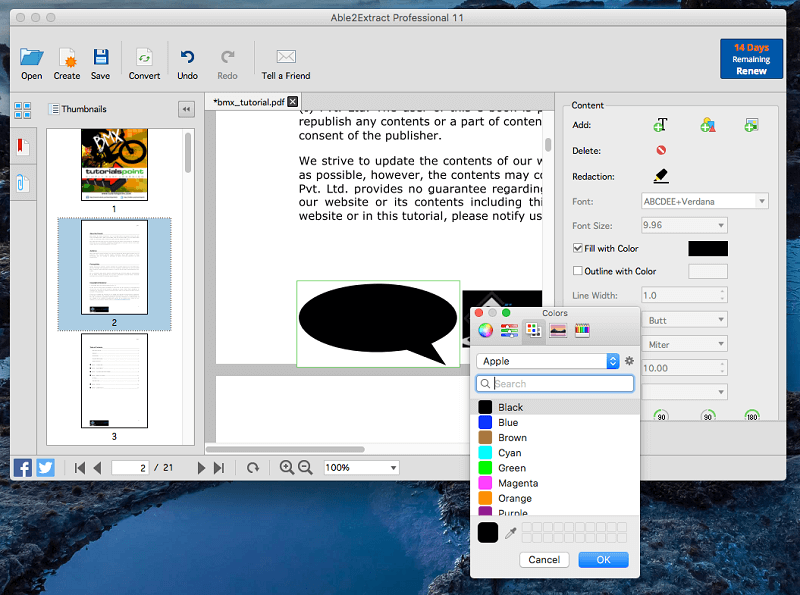
Η προσωπική μου άποψη: Η επεξεργασία κειμένου μέσα σε ένα PDF με το Able2Extract είναι αρκετά περιορισμένη, αλλά επαρκής για μικρές επεξεργασίες. Για πιο εκτεταμένες επεξεργασίες είναι καλύτερο να εξάγετε το έγγραφο και να το επεξεργαστείτε στο Word ή σε άλλη κατάλληλη εφαρμογή. Αν προτιμάτε να επεξεργαστείτε απευθείας το PDF, θα σας εξυπηρετούσε καλύτερα μία από τις παρακάτω εναλλακτικές λύσεις.
2. Αποσυντονισμός προσωπικών πληροφοριών
Κατά την κοινή χρήση ενός εγγράφου PDF, μπορεί να είναι απαραίτητο να προστατεύσετε ιδιωτικές ή ευαίσθητες πληροφορίες από το να είναι ορατές σε άλλα μέρη. Αυτό είναι αρκετά συνηθισμένο στον νομικό κλάδο. Αυτό μπορεί να είναι μια διεύθυνση ή ένας αριθμός τηλεφώνου ή κάποια ευαίσθητη πληροφορία. Η λειτουργία που αποκρύπτει τέτοιες πληροφορίες είναι η Redaction.
Για να αποκτήσω πρόσβαση στα εργαλεία διόρθωσης και σχολιασμού, έπρεπε να επιστρέψω στη "Λειτουργία μετατροπής". Έκανα κλικ στο κουμπί Μετάτρεψε Πρέπει να παραδεχτώ ότι αυτό δεν ήταν το πρώτο κουμπί που μου ήρθε στο μυαλό, αλλά καθώς χρησιμοποιούσα το πρόγραμμα συνήθισα τα εργαλεία επεξεργασίας να βρίσκονται κάτω από το "Edit" και όλα τα υπόλοιπα κάτω από το "Convert".

Στο Able2Extract, μπορώ να αποκρύψω ευαίσθητες πληροφορίες χρησιμοποιώντας το Επαναδιατύπωση Μπορώ να σχεδιάσω ένα ορθογώνιο γύρω από το κείμενο που θέλω να αποκρύψω, και σχεδιάζεται μια μαύρη γραμμή.

Η προσωπική μου άποψη: Η απαλοιφή είναι σημαντική για τη διατήρηση των ιδιωτικών ή ευαίσθητων πληροφοριών σε ασφάλεια. Αυτό είναι μια απλή εργασία στο Able2Extract.
3. Σχολιάστε έγγραφα PDF
Όταν χρησιμοποιείτε ένα PDF ως έγγραφο αναφοράς, μπορεί να βρείτε χρήσιμα τα εργαλεία σχολιασμού, ώστε να μπορείτε να επισημαίνετε ή να υπογραμμίζετε σημαντικά τμήματα και να προσθέτετε σημειώσεις στο έγγραφο. Ο σχολιασμός είναι επίσης πολύ χρήσιμος όταν συνεργάζεστε με άλλους.
Ήθελα πρώτα να δοκιμάσω τη δυνατότητα επισήμανσης, οπότε έκανα κλικ στο εργαλείο Προσθήκη επισήμανσης. Εμφανίζονται οι ιδιότητες για το χρώμα και την αδιαφάνεια της επισήμανσης.

Σχεδίασα ένα πλαίσιο γύρω από την επικεφαλίδα "Σχετικά με το σεμινάριο" και εφαρμόστηκε μια γκρι επισήμανση. Το μαύρο με 20% αδιαφάνεια φαίνεται να είναι το προεπιλεγμένο χρώμα επισήμανσης. Άλλαξα το χρώμα σε πράσινο και επέλεξα την επόμενη επικεφαλίδα.

Στη συνέχεια δοκίμασα το Προσθέστε Squiggly Κρίνοντας από το εικονίδιο περίμενα ότι η υπογράμμιση θα ήταν κόκκινη, αλλά ήταν το ίδιο πράσινο χρώμα (με 20% αδιαφάνεια) που χρησιμοποίησα για την υπογράμμιση. Αφήνοντας το κείμενο επιλεγμένο, άλλαξα το χρώμα, και η τεθλασμένη έγινε κόκκινη.

Στη συνέχεια δοκίμασα τη λειτουργία σημειώσεων. Υπάρχει μια ενότητα "Σχόλια" στο δεξί παράθυρο, όπου μπορείτε να προσθέσετε μια σημείωση σε κάθε σημείωση. Το Προσθήκη αυτοκόλλητης σημείωσης σας επιτρέπει να προσθέσετε μια σημείωση σε ένα εικονίδιο που εμφανίζεται όταν το ποντίκι περνάει από πάνω του.

Έκανα ενστικτωδώς κλικ στο κείμενο στο οποίο ήθελα να προσθέσω μια σημείωση, περιμένοντας να εμφανιστεί το εικονίδιο στο περιθώριο, αλλά το εικονίδιο εμφανίστηκε ακριβώς εκεί που έκανα κλικ. Θα ήταν καλύτερα να είχα κάνει κλικ στο περιθώριο.
Στη συνέχεια δοκίμασα το Προσθήκη σφραγίδας εργαλείο. Διατίθεται μεγάλος αριθμός σφραγίδων, όπως "Σχέδιο", "Εγκεκριμένο", "Εμπιστευτικό" και "Πουλήθηκε".

Αφού επιλέξετε την επιθυμητή σφραγίδα, τοποθετήστε την στο κατάλληλο σημείο του εγγράφου σας κάνοντας κλικ. Στη συνέχεια, εμφανίζονται οι άγκυρες για το μέγεθος ή την περιστροφή της σφραγίδας.
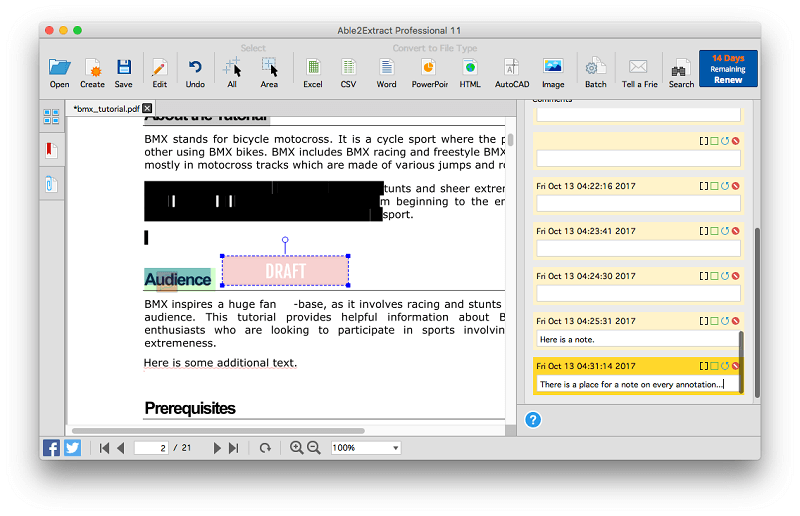
Τέλος, πειραματίστηκα με το Προσθήκη συνδέσμου εργαλείο. Ένας σύνδεσμος μπορεί να προστεθεί σε οποιαδήποτε ορθογώνια περιοχή του εγγράφου. Ο σύνδεσμος μπορεί να παραπέμπει είτε σε μια διεύθυνση ιστού είτε σε μια σελίδα εντός του τρέχοντος PDF.
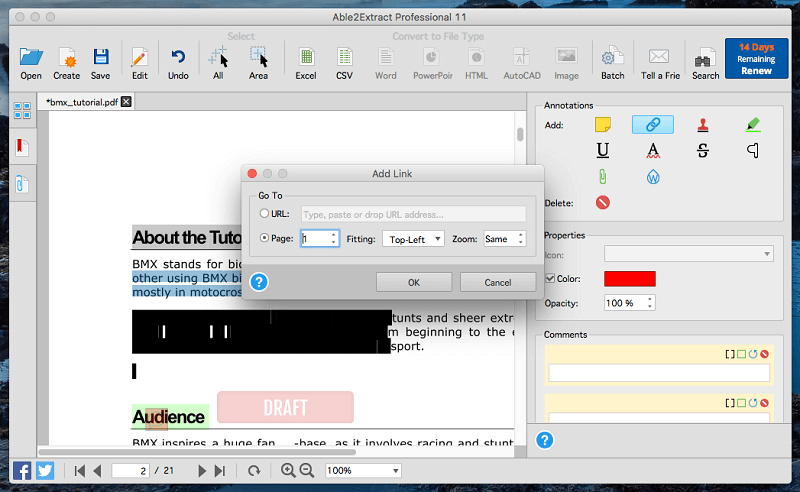
Όταν το ποντίκι αιωρείται πάνω από την ορθογώνια περιοχή, εμφανίζεται μια σημείωση σχετικά με τον σύνδεσμο. Για να ακολουθήσετε τον σύνδεσμο, πατήστε το πλήκτρο "Alt" και κάντε κλικ με το ποντίκι.
Η προσωπική μου άποψη : Επειδή κάθε εργαλείο σχολιασμού μοιράζεται τον ίδιο επιλογέα χρωμάτων, βρήκα τον σχολιασμό στο Able2Extract αρκετά απογοητευτικό. Ας πούμε ότι θα ήθελα να υπογραμμίσω κάποιο κείμενο με κόκκινο χρώμα και να τονίσω άλλο κείμενο με κίτρινο. Όχι μόνο πρέπει να κάνω κλικ στα αντίστοιχα εργαλεία για κάθε εργασία, αλλά πρέπει επίσης να αλλάζω το χρώμα κάθε φορά που αλλάζω εργαλεία. Αυτό γίνεται πολύ απογοητευτικό! Αν η κύρια χρήση σας για έναν επεξεργαστή PDF είναι ο σχολιασμός,θα εξυπηρετηθείτε καλύτερα με μία από τις παρακάτω εναλλακτικές λύσεις.
4. Σάρωση και OCR έντυπων εγγράφων
Το PDF μπορεί να είναι η καλύτερη μορφή που μπορείτε να χρησιμοποιήσετε όταν σαρώνετε έγγραφα σε χαρτί στον υπολογιστή σας. Αλλά χωρίς οπτική αναγνώριση χαρακτήρων, πρόκειται απλώς για μια στατική, μη αναζητήσιμη φωτογραφία ενός κομματιού χαρτιού. Το OCR το καθιστά πολύ πιο πολύτιμο πόρο, μετατρέποντας την εικόνα αυτή σε κείμενο με δυνατότητα αναζήτησης.
Χρησιμοποίησα ένα δύσκολο έγγραφο για να δοκιμάσω τη λειτουργία οπτικής αναγνώρισης χαρακτήρων του Able2Extract: ένα γράμμα πολύ χαμηλής ποιότητας που "σάρωσα" το 2014 με όποια φωτογραφική μηχανή κινητού χρησιμοποιούσα εκείνη τη χρονιά. Η εικόνα JPG που προέκυψε δεν είναι όμορφη, με πολύ χαμηλή ανάλυση και πολλές λέξεις να φαίνονται αρκετά ξεθωριασμένες.
Έσυρα την εικόνα στο παράθυρο του Able2Extract και μετατράπηκε αμέσως σε PDF, ενώ έγινε και οπτική αναγνώριση χαρακτήρων. Δεν υπήρξε καμία αισθητή αναμονή.

Για να ελέγξω πόσο επιτυχημένη ήταν η εκτέλεση του OCR, άρχισα να ψάχνω για λέξεις που μπορούσα να δω ακριβώς μπροστά μου. Η πρώτη μου αναζήτηση για το "Shift" ήταν επιτυχής.
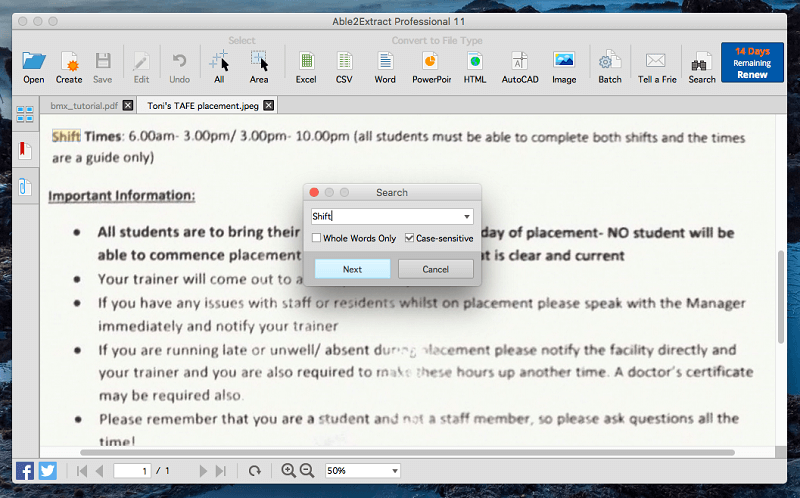
Στη συνέχεια δοκίμασα μια λέξη που ήταν υπογραμμισμένη: "Σημαντικό". Είτε η υπογράμμιση έκανε τη λέξη δύσκολο να αναγνωριστεί είτε κάποιος άλλος παράγοντας έκανε το OCR ανεπιτυχές εδώ, η αναζήτηση απέτυχε.

Στη συνέχεια έψαξα για μια λέξη που ήταν έντονη, "bring" Η αναζήτηση ήταν επιτυχής.

Τέλος, έψαξα για μια πολύ ξεθωριασμένη λέξη, "residents". Η λέξη δεν βρέθηκε, αλλά είναι δύσκολο να κατηγορήσω το Able2Extract γι' αυτό.

Η προσωπική μου άποψη: Τα σαρωμένα έγγραφα σε χαρτί είναι πολύ πιο χρήσιμα όταν έχει εφαρμοστεί οπτική αναγνώριση χαρακτήρων. Το OCR του Able2Extract είναι γρήγορο και ακριβές, ακόμη και με σαρώσεις χαμηλής ποιότητας.
5. Μετατροπή αρχείων PDF σε επεξεργάσιμους τύπους εγγράφων
Κρίνοντας από το αντίγραφο πωλήσεων στον ιστότοπο της InvestInTech και το γεγονός ότι το μισό όνομα της εφαρμογής είναι "Extract", περίμενα ότι οι δυνατότητες εξαγωγής του Able2Extract θα ήταν εκεί που θα έλαμπε περισσότερο. Δεν υπάρχουν πολλές εφαρμογές που μπορούν να εξάγουν ένα PDF σε Word, Excel, OpenOffice, CSV, AutoCAD και άλλα.
Πρώτα προσπάθησα να εξάγω την κακή φωτογραφία μου από μια επιστολή ως έγγραφο του Word. Δεν είναι πραγματικά μια δίκαιη δοκιμή, και η εξαγωγή απέτυχε.
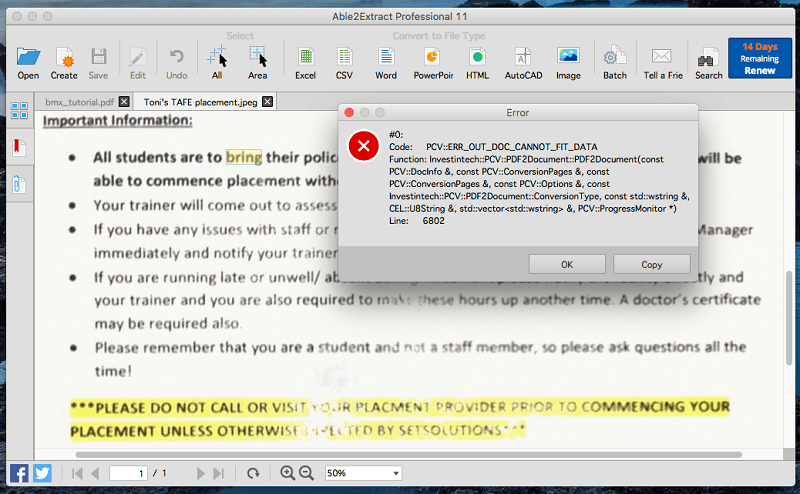
Στη συνέχεια, εξήγαγα το έγγραφο του σεμιναρίου BMX σε ένα έγγραφο του Word. Στην πρώτη μου προσπάθεια, εξήγαγε μόνο την πρώτη σελίδα. Για να εξάγετε ολόκληρο το έγγραφο, πρέπει πρώτα να επιλέξετε ολόκληρο το κουμπί χρησιμοποιώντας το κουμπί Επιλογή όλων.
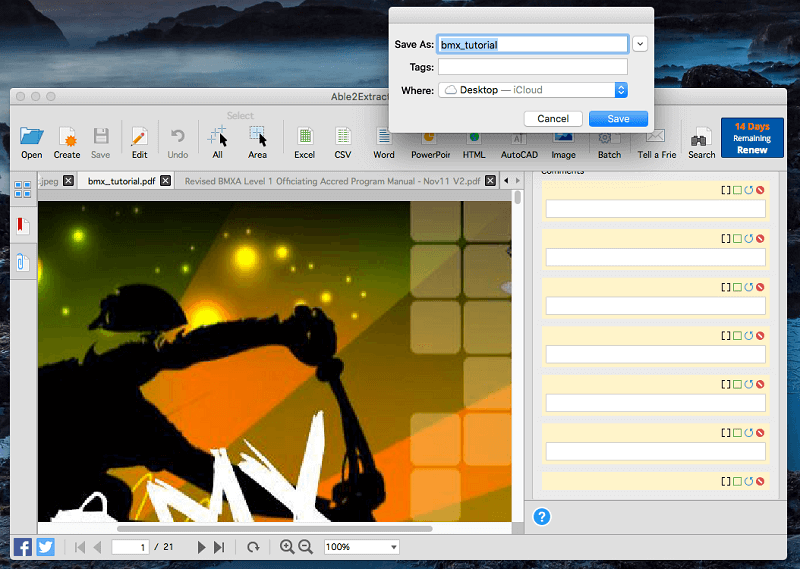
Εντυπωσιάστηκα με το εξαγόμενο έγγραφο - μοιάζει πολύ με το πρωτότυπο, αν και σε μερικές περιπτώσεις οι λέξεις και οι εικόνες επικαλύπτονται. Η επικάλυψη μπορεί να μην είναι σφάλμα του Able2Extract, ωστόσο. Δεν έχω το Word σε αυτόν τον υπολογιστή, οπότε το άνοιξα στο OpenOffice, οπότε ίσως το σφάλμα να έγκειται στον τρόπο με τον οποίο το OpenOffice αποδίδει ένα σύνθετο έγγραφο του Word.

Για μια πιο δίκαιη δοκιμή, εξήγαγα το έγγραφο σε μορφή .ODT του OpenOffice, και δεν υπήρχε καμία επικάλυψη μεταξύ του κειμένου και οποιασδήποτε από τις εικόνες. Στην πραγματικότητα, δεν μπόρεσα να βρω καθόλου σφάλματα. Αυτή είναι η καλύτερη εξαγωγή που έχω συναντήσει μέχρι στιγμής σε οποιοδήποτε πρόγραμμα επεξεργασίας PDF.

Για να σας δώσουμε μια ιδέα για το πόσο παραμετροποιήσιμες είναι οι εξαγωγές, δείτε εδώ τις επιλογές μετατροπής της εφαρμογής:
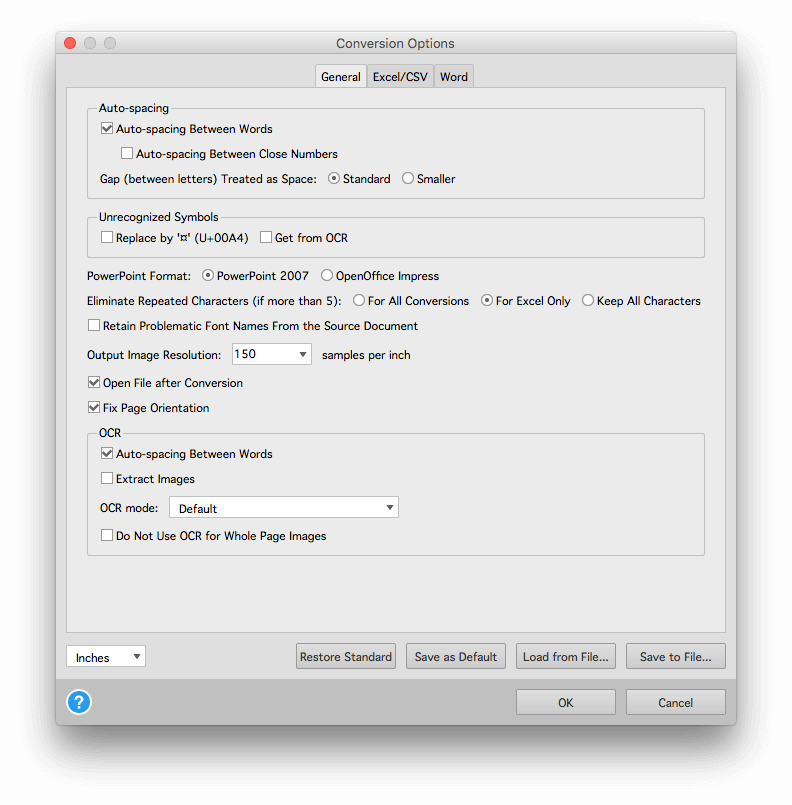
Η προσωπική μου άποψη : Η μετατροπή PDF είναι το σημείο όπου το Able2Extract πραγματικά λάμπει. Διαθέτει περισσότερες επιλογές εξαγωγής και μπορεί να εξάγει σε περισσότερες μορφές, σε σχέση με τους ανταγωνιστές του. Αν η εξαγωγή PDF σε άλλες μορφές είναι σημαντική για εσάς, δεν θα βρείτε καλύτερο πρόγραμμα.
Λόγοι πίσω από τις αξιολογήσεις μου
Αποτελεσματικότητα: 4/5
Ενώ οι δυνατότητες επεξεργασίας και σχολιασμού του Able2Extract είναι ελλιπείς σε σύγκριση με άλλα προγράμματα επεξεργασίας PDF, μπορεί να μετατρέψει PDF σε άλλες μορφές με μεγαλύτερη ακρίβεια και με περισσότερες επιλογές από τους ανταγωνιστές του.
Τιμή: 4/5
Το Able2Extract δεν είναι φθηνό - μόνο το Adobe Acrobat Pro είναι ακριβότερο, αν και η συνδρομή στο Able2Extract κοστίζει σημαντικά περισσότερο από μια συνδρομή της Adobe. Ως γενικός επεξεργαστής PDF, δεν αισθάνομαι ότι το πρόγραμμα αξίζει τον κόπο. Αλλά αν χρειάζεστε μετατροπές υψηλής ακρίβειας αρχείων PDF σε άλλες μορφές, είναι η καλύτερη διαθέσιμη εφαρμογή.
Ευκολία χρήσης: 4/5
Το περιβάλλον εργασίας του Able2Extract είναι αρκετά απλό στη χρήση, ειδικά όταν συνειδητοποιείτε ότι οι περισσότερες λειτουργίες είναι διαθέσιμες είτε στις λειτουργίες "Επεξεργασία" είτε στις λειτουργίες "Μετατροπή". Βρήκα ορισμένες λειτουργίες απογοητευτικές στη χρήση. Ωστόσο, αν σας δίνει τα αποτελέσματα που χρειάζεστε, το Able2Extract αξίζει τον κόπο να το μάθετε.
Υποστήριξη: 4.5/5
Ο δικτυακός τόπος της InvestInTech διαθέτει μια ολοκληρωμένη βάση γνώσεων, ειδικά όταν πρόκειται για την επίτευξη των καλύτερων αποτελεσμάτων από την εξαγωγή αρχείων PDF. Παρέχονται βιντεοσκοπημένα σεμινάρια για τον τρόπο μετατροπής ενός PDF σε Excel, Word, PowerPoint και Publisher, καθώς και για τον τρόπο μετατροπής ενός σαρωμένου PDF. Η υποστήριξη είναι διαθέσιμη μέσω τηλεφώνου, ηλεκτρονικού ταχυδρομείου και των περισσότερων καναλιών μέσων κοινωνικής δικτύωσης.
Εναλλακτικές λύσεις για το Able2Extract
- Adobe Acrobat Pro (Windows & macOS) ήταν η πρώτη εφαρμογή για την ανάγνωση και επεξεργασία εγγράφων PDF και εξακολουθεί να είναι μία από τις καλύτερες επιλογές. Ωστόσο, είναι αρκετά ακριβή. Διαβάστε την κριτική μας για το Acrobat Pro.
- ABBYY FineReader (Windows, macOS) είναι μια αξιοσέβαστη εφαρμογή που μοιράζεται πολλά χαρακτηριστικά με το Acrobat. Και αυτή, επίσης, έχει υψηλή τιμή, αν και όχι συνδρομή. Διαβάστε την κριτική μας για το FineReader.
- PDFelement (Windows, macOS) είναι ένας άλλος προσιτός επεξεργαστής PDF. Διαβάστε την πλήρη αξιολόγηση του PDFelement.
- PDF Expert (macOS) είναι ένας γρήγορος και διαισθητικός επεξεργαστής PDF για Mac και iOS. Διαβάστε τη λεπτομερή επισκόπηση του PDF Expert.
- Η εφαρμογή Προεπισκόπηση του Mac σας επιτρέπει όχι μόνο να προβάλλετε έγγραφα PDF, αλλά και να τα επισημάνετε. Η γραμμή εργαλείων Επισήμανση περιλαμβάνει εικονίδια για σκίτσο, σχεδίαση, προσθήκη σχημάτων, πληκτρολόγηση κειμένου, προσθήκη υπογραφών και προσθήκη αναδυόμενων σημειώσεων.
Συμπέρασμα
Τα έγγραφα PDF είναι κοινά, αλλά δύσκολα στην επεξεργασία. Το Able2Extract λύνει αυτό το πρόβλημα μετατρέποντας γρήγορα και με ακρίβεια έγγραφα PDF σε κοινές μορφές αρχείων Microsoft, OpenOffice και AutoCAD.
Αν και μπορείτε να χρησιμοποιήσετε το πρόγραμμα για να επεξεργαστείτε και να σχολιάσετε PDF, αυτό δεν είναι το δυνατό του σημείο. Θα σας εξυπηρετούσε καλύτερα μια από τις εφαρμογές που αναφέρονται στην ενότητα "Εναλλακτικές λύσεις" αυτής της αναθεώρησης, αν αυτή είναι η κύρια χρήση του προγράμματος.
Ωστόσο, αν χρειάζεστε μια εφαρμογή που μπορεί να μετατρέψει τα PDF σας σε επεξεργάσιμα έγγραφα, τότε το Able2Extract είναι το καλύτερο διαθέσιμο πρόγραμμα.
Αποκτήστε το Able2Extract ProfessionalΈτσι, πώς σας αρέσει αυτό το Able2Extract αναθεώρηση; Αφήστε ένα σχόλιο παρακάτω.

